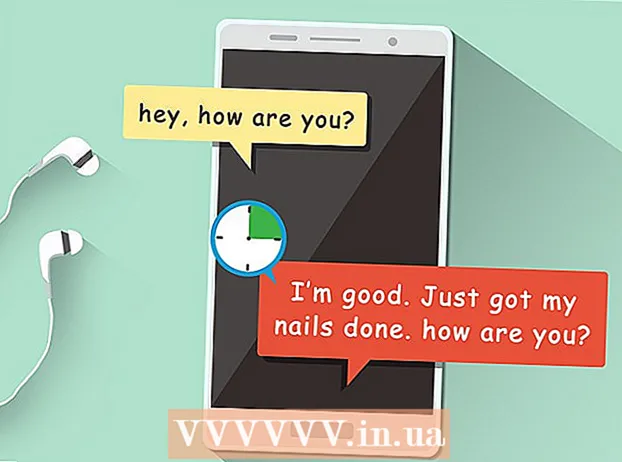Муаллиф:
Monica Porter
Санаи Таъсис:
19 Март 2021
Навсозӣ:
1 Июл 2024

Мундариҷа
Функсияи сабти аудио ҳамеша дар смартфонҳо хеле осон аст, аммо аксар вақт нодида гирифта мешаванд. Айфонҳо бо як барномаи сабти овозӣ, ки қаблан насб карда шудаанд, омадаанд, ба монанди бисёр телефонҳои дигари Android. Дар баробари ин, бисёр замимаҳои сабти ройгони дорои функсияҳои гуногун мавҷуданд. Шумо метавонед ин барномаҳоро барои сабти фикрҳо, лексияҳо, вохӯриҳо, консертҳо ва ғайраҳои худ истифода баред.
Қадамҳо
Усули 1 аз 3: iPhone
Барномаи Voice Memos-ро кушоед. Ин барнома ба шумо имкон медиҳад, ки садоҳоро дар iPhone сабт кунед. Шумо метавонед онро дар ҷузвдони "Иловаҳо" ё "Утилитаҳо" пайдо кунед.

Барои оғози сабт тугмаи сурхи Сабти тугмаро пахш кунед. iPhone фавран ба сабти садои микрофони дастгоҳ гузашт.
Поёни iPhone-ро ба сӯи манбаи садо равона кунед. Барои ба даст овардани сифати беҳтарини садо, поёни iPhone-ро ба манбаи аудио нигаред.Дар ин ҷо микрофон ҷойгир аст. Нагузоред, ки дасти шумо микрофонро дар iPhone пӯшонад. Дар хотир доред, ки масофаи байни телефон ва манбаи аудиоро барои сифати беҳтар нигоҳ доред.

Ҳангоми мехоҳед сабтро пахш кунед, тугмаи Истро пахш кунед. Шумо метавонед сабтро бо пахш кардани тугмаи Сабт идома диҳед. Шумо метавонед ҷадвали вақтро кашед, то вақте ки сабтро дубора оғоз кунед.
Барои тағири номи сабт "Сабти нав" -ро клик кунед. Қуттии матн ва клавиатура пайдо мешавад, ки ба шумо номеро барои сабт ворид мекунад.

Сабткуниро дубора бо зеркунии тугма пахш кунед "Бозӣ" (Бидавед) Ин амал ба шумо имкон медиҳад, ки пеш аз сабт кардани он сабтро гӯш кунед. Шумо метавонед ҷадвалро барои тағир додани вақти бозӣ ҳаракат кунед.
Барои кам кардани сабт тугмаи "Таҳрир" -ро пахш кунед. Тугмаи Таҳрир нишонаи қуттии кабуд дорад, ки сатрҳо аз ду кунҷ доранд, дар кунҷи рости номи сабт ҷойгиранд.
- Барои равшан кардани сабте, ки мехоҳед тоза кунед, панели интихобро клик кунед ва кашед. Барои нест кардани қисмати интихобшуда тугмаи "Нест кардан" -ро пахш кунед ё боқимондаи тугмаи Тримро истифода баред.

- Барои равшан кардани сабте, ки мехоҳед тоза кунед, панели интихобро клик кунед ва кашед. Барои нест кардани қисмати интихобшуда тугмаи "Нест кардан" -ро пахш кунед ё боқимондаи тугмаи Тримро истифода баред.
Пас аз қаноатмандӣ аз сабт тугмаи "Иҷро шуд" -ро пахш кунед. Агар шумо ба сабт номе надода бошед, аз шумо хоҳиш карда мешавад, ки ба он ном гузоред.
Сабтро навозед. Сабт дар барномаи Voice Memos номбар карда мешавад. Барои навохтани сабт як маротиба пахш кунед. Шумо метавонед тугмаи Share -ро барои фиристодани сабт ба дӯстатон истифода баред, ё тугмаи Edit -ро барои буридани сабт, тугмаи Trashcan барои нест карданро истифода баред.
Барои сабти аудио як барномаи дигарро истифода баред. Дар Store App Store iPhone бисёр барномаҳои сабт мавҷуданд, ки функсияҳои гуногунро пешниҳод мекунанд ва ба талаботи шумо беҳтар мувофиқанд. App Store -ро кушоед ва калимаи калидии "сабткунандаи овоз" -ро ҷустуҷӯ кунед, шумо рӯйхати барномаҳои сабтро мебинед. Барои интихоби барномаи мувофиқ барои эҳтиёҷоти худ хондани тафсирҳоро фаромӯш накунед.
- Баъзе замимаҳои сабт ба шумо имкон медиҳанд, ки эффектҳо илова кунед, файли натиҷаро дар формати дигар сабт кунед, сатҳро танзим кунед, вироишҳои пешрафтаро анҷом диҳед ва ғайра.
Усули 2 аз 3: Android
Дар дастгоҳи худ як барномаи сабтро пайдо кунед. Дастгоҳҳои гуногуни Android, ҳар як интиқолдиҳанда ҳангоми ворид шудан ба хидматҳо бо онҳо барномаҳои гуногунро зеркашӣ мекунад. Ҳамин тавр, дар Android ягон барномаи сабти стандартии монанди iOS мавҷуд нест. Дастгоҳи шумо метавонад барномаро қаблан насб карда бошад, ё шумо бояд онро худатон зеркашӣ кунед.
- Барномаеро бо номи "Сабткун", "Сабткунандаи овоз", "Ёддошт", "Ёддоштҳо" ва ғайра ҷустуҷӯ кунед.
Барномаи сабтро аз Google Play Store зеркашӣ кунед. Агар шумо як барномаи сабти овозиро, ки дар дастгоҳи шумо қаблан насб карда нашудааст, пайдо карда натавонед, шумо метавонед зуд яке аз барномаҳоро дар Google Play Store насб кунед. Бисёр замимаҳои сабт комилан ройгон мебошанд.
- Google Play Store -ро кушоед ва "сабткунандаи овоз" -ро ҷустуҷӯ кунед.
- Рӯйхати натиҷаҳоро бинед ва барномаи мувофиқро барои эҳтиёҷоти худ пайдо кунед. Бисёр барномаҳои сабти аудиоӣ мавҷуданд, ки ройгон ва пулакӣ мебошанд. Шумо метавонед ба тафсирҳо назар кунед, то маъруфияти барномаро тафтиш кунед. Барои дидани тафсилоти баррасиҳо ва скриншотҳои корбар ба барнома клик кунед.
- Пас аз пайдо кардани замимаи ба шумо писанд, тугмаи "Насб" -ро клик кунед. Агар ин як барномаи пулакӣ бошад, шумо бояд нархро клик кунед ва пеш аз он ки тугмаи "Install" -ро зер кунед, пардохт кунед.
Барномаи сабтро оғоз кунед. Пас аз дарёфт ва зеркашӣ кардани барнома, барои кушодани барнома ба Обоварашакл нигаред. Шумо метавонед Драйверҳои Барномаро бо зер кардани нишонаи шабака дар экрани асосӣ кушоед. Интерфейси сабти ҳар як барнома гуногун аст, бинобар ин боқимондаи ин усул танҳо як дастури умумӣ аст.
Барои оғози сабти нав тугмаи Сабтро пахш кунед. Вақте ки шумо барномаи сабти нав насбшударо оғоз мекунед, шуморо ба экрани Сабти нав ё ба экрани монанд мебаранд. Барнома метавонад рӯйхати сабтҳои қаблиро кушояд.
Қисми поёни телефони Android-ро ба сӯи манбаи аудио равона кунед. Аксари дастгоҳҳои Android микрофон доранд, ки дар поёни он ҷойгиранд. Ҳангоми сабт дастатонро нагузоред, ки микрофонро пӯшонад.
Барои таваққуфи сабт тугмаи Таваққуфро клик кунед. Шумо метавонед сабтро таваққуф кунед, бо ин шумо метавонед барои сабти давом сабтро пахш кунед.
Барои қатъ кардани сабт тугмаи Истро пахш кунед. Вақте ки шумо ин тугмаро пахш мекунед, бисёр замимаҳо сабтро дар дастгоҳ нигоҳ медоранд.
Сабти худро таҳрир кунед. Аксари замимаҳои сабт функсияҳои асосии таҳриркуниро таъмин намуда, ба шумо имкон медиҳанд, ки қисмҳои нодаркорро буред. Пас аз ба охир расидани сабт тугмаи Таҳрир пайдо мешавад.
Сабти худро мубодила кунед. Барои фиристодани сабт тавассути барномаи паёмнависӣ ба дигарон кнопкаро пахш кунед. Аксари барномаҳо дар формати WAV ё MP3 сабт мекунанд, шумо метавонед сабтро дар дастгоҳи дилхоҳ навозед. таблиғ
Усули 3 аз 3: Windows Phone
OneNote -ро кушоед. Шумо метавонед барномаи дарунсохти OneNote -ро барои сабти зуди овозӣ истифода баред. Шумо метавонед OneNote -ро дар рӯйхати барномаҳо пайдо кунед.
Тугмаи "+" -ро пахш кунед. Ин дар OneNote ёддоштҳо эҷод мекунад.
Ҷасади ёддоштро ламс кунед, пас тугмаи "Аудио" -ро бо нишонаи микрофон пахш кунед. OneNote фавран ба сабт шурӯъ мекунад.
Вақте ки шумо чизеро сабт кардан мехоҳед, тугмаи Истро пахш кунед. Клипи аудиоӣ ба қисми нот илова карда мешавад.
Барои дубора гӯш кардани сабт тугмаи "Навозиш" -ро пахш кунед. Клипи аудио навохта мешавад.
Агар як функсияи пешрафта лозим бошад, як барномаи дигари сабтро зеркашӣ кунед. OneNote имконоти пешрафтаи таҳрир ё мубодилаи сабти шуморо пешкаш намекунад, агар шумо сабти худро оптимизатсия кардан хоҳед, шумо бояд барномаи дигареро аз Дӯкони Windows зеркашӣ кунед. Якчанд замимаҳои сабти маъмули зерин мавҷуданд:
- Ёддоштҳои овозӣ
- Сабткунандаи хурд
- Сабткунандаи ниҳоӣ.